 الصفحة الأمامية > برنامج تعليمي > الطرق المثبتة لإصلاح رمز خطأ Roblox 272 على نظام التشغيل Windows 10
الصفحة الأمامية > برنامج تعليمي > الطرق المثبتة لإصلاح رمز خطأ Roblox 272 على نظام التشغيل Windows 10
الطرق المثبتة لإصلاح رمز خطأ Roblox 272 على نظام التشغيل Windows 10
إذا كنت من عشاق الألعاب، فيجب أن تكون على دراية بـRoblox. إنها منصة ألعاب شعبية على الإنترنت. على الرغم من أنه يتم صيانته رسميًا دائمًا، إلا أنه في بعض الأحيان قد تواجه أخطاء مثل رمز خطأ Roblox 272 أثناء استخدامه. ستعلمك هذه المقالة المقدمة من MiniTool كيفية حل هذه المشكلة.
أسباب رمز خطأ Roblox 272
رمز الخطأ 272 في Roblox هو مشكلة قطع الاتصال التي تمنعك من الانضمام إلى لعبة.
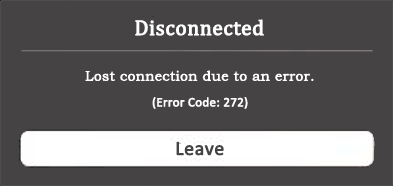
في مواجهة هذا الخطأ، قد تتساءل "لماذا يستمر Roblox في قطع اتصالي؟". هناك عدة عوامل.
- مشكلة اتصال الشبكة: السبب الأكثر شيوعًا لرمز خطأ Roblox 272 يتعلق بالاتصال بالإنترنت. سيكون لازدحام الشبكة ومشكلات جهاز التوجيه تأثيرًا على الشبكة. إذا كانت شبكتك ضعيفة أو غير مستقرة أو متقطعة، فسيتسبب ذلك في فقدان الاتصال، مما يؤدي إلى ظهور رموز خطأ.
- تداخل جدار الحماية: إذا قام جهاز الكمبيوتر الخاص بك بتمكين جدار حماية Windows Defender، فقد يحدث ذلك تؤثر أيضًا على استخدام Roblox. قد يمنع جدار الحماية Roblox من الاتصال بالشبكة، مما يتسبب في ظهور رمز الخطأ Roblox غير المتصل بالشبكة 272.
- مشكلة من جانب الخادم: قد يواجه Roblox بعض المشكلات المتعلقة بالخادم، مما سيؤدي إلى الاتصال القضايا ورسائل الخطأ. كما أنها تؤثر أيضًا على قدرة اللعبة على إنشاء اتصال مستقر بجهازك، مما يؤدي إلى ظهور رمز خطأ Roblox 272 على نظام التشغيل Windows.
- الملفات التالفة: تم تصميم ملفات Roblox التي تم تنزيلها على جهاز الكمبيوتر الخاص بك لتحسينها. أداء البرنامج وجعله يعمل بسلاسة أكبر. ولكن إذا كان أي منها تالفًا، فسيتسبب في حدوث مشكلات مختلفة، بما في ذلك رمز الخطأ 272.
ابدأ واختر اتصالات الشبكة.
الخطوة 2: انقر علىمستكشف أخطاء الشبكة ومصلحها ضمن الشبكة المتقدمة الإعدادات.
الخطوة 3: عندما تنبثق نافذةمحول الشبكة، اختر جميع محولات الشبكة وانقر على التالي.
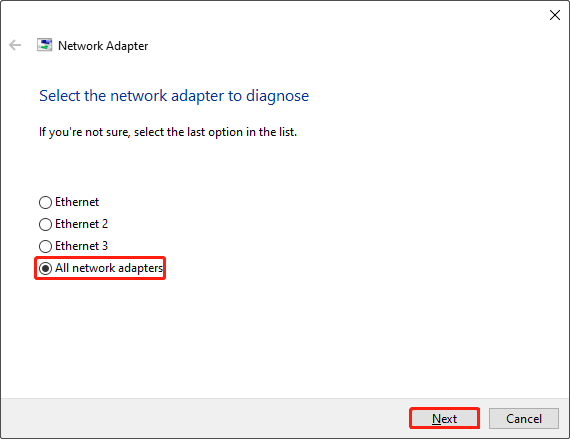 الخطوة 4: إذا اكتشف مستكشف الأخطاء ومصلحها مشكلة، فانقر على خيار
الخطوة 4: إذا اكتشف مستكشف الأخطاء ومصلحها مشكلة، فانقر على خيار
الخيار.بمجرد إكمال هذه العمليات، يمكنك التحقق مما إذا كان يختفي رمز الخطأ.
الطريقة الثانية: إعادة ضبط إعدادات الشبكة
إعادة ضبط الشبكة هي طريقة لاستكشاف الأخطاء وإصلاحها تستخدم لإصلاح بعض الأخطاء المشاكل التي تؤثر على سرعة الإنترنت لجهازك. إليك كيفية إعادة تعيينها.
اضغط على مفاتيح- Win S
- ، اكتب إعادة ضبط الشبكة في مربع البحث واضغط على إدخال.اضغط على إعادة الضبط الآن
- . عندما تظهر نافذة إعادة ضبط الشبكة، انقر فوق نعم لإعادة تشغيل جهاز الكمبيوتر الخاص بك.بعد إعادة تشغيل جهاز الكمبيوتر الخاص بك، افتح Roblox للتحقق مما إذا كان يمكن أن يعمل بشكل طبيعي.
- الطريقة الثالثة: إزالة ملحقات متصفح Roblox
من المعروف أن ملحقات Roblox سوف تتداخل مع اللعبة ملفات. قد يعتقد النظام أن اللاعبين يخالفون القواعد باستخدام برمجيات إكسبلويت. لذلك، إذا قمت بإضافة أي امتداد حول Roblox، فيجب عليك إزالته من خلال الرجوع إلى العمليات التالية.
الخطوة 1: افتح المتصفح الخاص بك وانقر على أيقونة
الثلاث نقاطفي الزاوية العلوية اليمنى.الخطوة 2: اختر
الامتدادات> إدارة الامتدادات.الخطوة 3: حدد الامتداد الذي أضفته لتحسين وظائف صفحات الويب المفضلة لديك، مثل Tampermonkey، ثم انقر فوق خيار
إزالةالخيار.
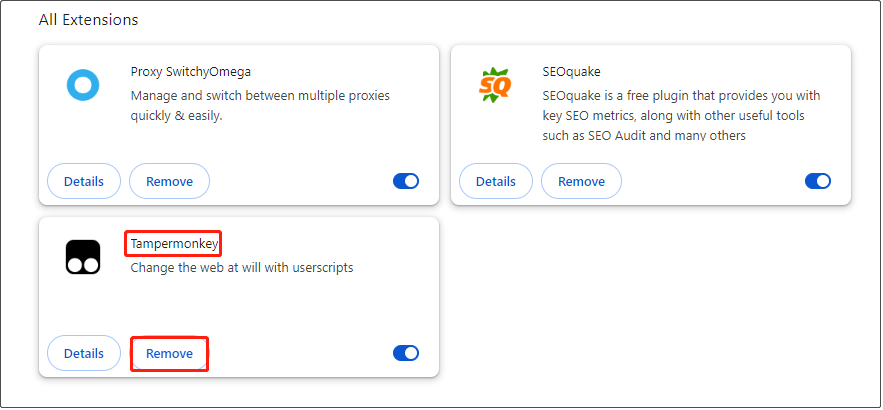 الخطوة 4: عندما تطالبك نافذة جديدة، حدد
الخطوة 4: عندما تطالبك نافذة جديدة، حدد
. الطريقة 4: مسح Roblox Cache
ملفات ذاكرة التخزين المؤقت هي بيانات مؤقتة تم إنشاؤها بواسطة التطبيق لنفسه. لتقليل التحميل، يحصل التطبيق على البيانات من ملف ذاكرة التخزين المؤقت بدلاً من طلب البيانات من الخادم. إذا كان ملف ذاكرة التخزين المؤقت تالفًا، فسيتسبب في ظهور بعض رموز الأخطاء في التطبيقات. فيما يلي خطوات مسح ذاكرة التخزين المؤقت.
الخطوة 1: اضغط على مفاتيح
WinR لفتح نافذة تشغيل ، اكتب appdata في المربع ثم اضغط على أدخل.الخطوة 2: انقر فوق المجلد
Localلفتحه، وحدد موقع المجلد Roblox وحدده، ثم انقر فوق مفتاح Delete.
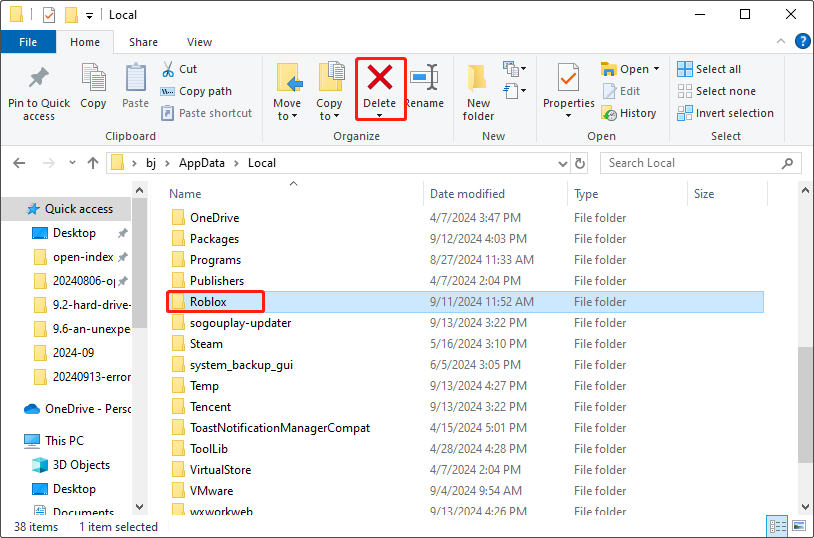
قد يتم إيقاف تشغيل خادم DNS الحالي، مما يمنع أنت من استخدام Roblox. في هذه الحالة، يمكنك تجربة استخدام خادم Google DNS، وهو أسرع من خوادم DNS الأخرى. العمليات هي كما يلي.الخطوة 1: افتح لوحة التحكم الخاصة بك وقم بتغيير
عرض بواسطة
إلىأيقونات كبيرة.الخطوة 2: اختر مركز الشبكة والمشاركة
>تغيير إعدادات المحول.الخطوة 3: انقر بزر الماوس الأيمن على إيثرنت
وحددخصائص.الخطوة 4: ضمن شريط الشبكات
، ابحث عنإصدار بروتوكول الإنترنت (TCP/IPv4) وانقر عليه نقرًا مزدوجًا.
الخطوة 5: أدخل DNS التالي ضمن 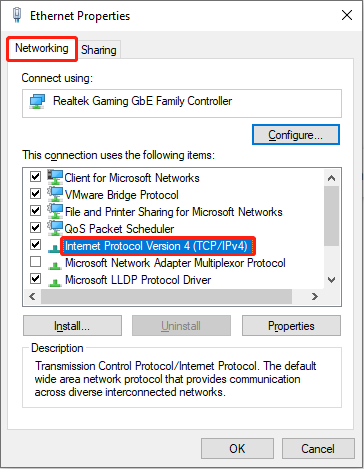 استخدم عناوين خادم DNS التالية
استخدم عناوين خادم DNS التالية
موافق. خادم DNS المفضل = 8.8.8.8
- خادم DNS البديل = 8.8.4.4
الخلاصة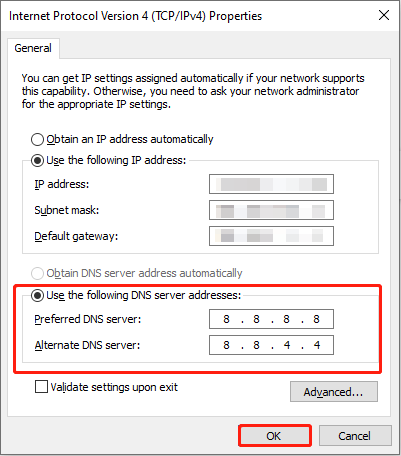
-
 كيفية حذف الصور المكررة على Mac؟تعتبر الفوضى الرقمية مشكلة شائعة ، خاصة مع الصور. معظم الناس يأخذون العديد من الطلقات من زوايا مماثلة ، مما يؤدي إلى انتشار الصور المكررة عبر أجهزته...برنامج تعليمي نشر في 2025-05-02
كيفية حذف الصور المكررة على Mac؟تعتبر الفوضى الرقمية مشكلة شائعة ، خاصة مع الصور. معظم الناس يأخذون العديد من الطلقات من زوايا مماثلة ، مما يؤدي إلى انتشار الصور المكررة عبر أجهزته...برنامج تعليمي نشر في 2025-05-02 -
 أوصى أفضل شواحن بالطاقة الشمسية في عام 2025Whether you often camp off the grid, go backpacking, or grapple with power outages, a solar charger is a nifty gadget to have in your arsenal. It can ...برنامج تعليمي نشر في 2025-05-02
أوصى أفضل شواحن بالطاقة الشمسية في عام 2025Whether you often camp off the grid, go backpacking, or grapple with power outages, a solar charger is a nifty gadget to have in your arsenal. It can ...برنامج تعليمي نشر في 2025-05-02 -
 الدليل النهائي لإعادة ضبط هاتفك دون فقدان البياناتتجديد شباب هاتفك الذكي: دليل لإعادة ضبط المصنع تذكر أن التشويق الأولي لتشغيله على هاتفك الجديد؟ تلك الواجهة البكر ، سرعة البرق السريعة ، وإمكانات ...برنامج تعليمي نشر في 2025-05-01
الدليل النهائي لإعادة ضبط هاتفك دون فقدان البياناتتجديد شباب هاتفك الذكي: دليل لإعادة ضبط المصنع تذكر أن التشويق الأولي لتشغيله على هاتفك الجديد؟ تلك الواجهة البكر ، سرعة البرق السريعة ، وإمكانات ...برنامج تعليمي نشر في 2025-05-01 -
 7 نصائح عملية لإصدار Apple الجديد من تطبيق الرسائلGEMS المخفية لـ iMessage: إتقان ميزات الرسائل المحسنة لـ iOS 16 تطورت Imessage ، منصة الرسائل الآمنة من Apple ، بشكل كبير منذ ظهورها في عام 2011. ...برنامج تعليمي نشر في 2025-05-01
7 نصائح عملية لإصدار Apple الجديد من تطبيق الرسائلGEMS المخفية لـ iMessage: إتقان ميزات الرسائل المحسنة لـ iOS 16 تطورت Imessage ، منصة الرسائل الآمنة من Apple ، بشكل كبير منذ ظهورها في عام 2011. ...برنامج تعليمي نشر في 2025-05-01 -
 كيف تخفي نفسك على المنصات الاجتماعية مثل Instagram و Facebook و Xالحفاظ على الخصوصية عبر الإنترنت على وسائل التواصل الاجتماعي أمر بالغ الأهمية ، حتى بالنسبة للأصدقاء المقربين والعائلة. قد ترغب في الحد من الوصول إل...برنامج تعليمي نشر في 2025-05-01
كيف تخفي نفسك على المنصات الاجتماعية مثل Instagram و Facebook و Xالحفاظ على الخصوصية عبر الإنترنت على وسائل التواصل الاجتماعي أمر بالغ الأهمية ، حتى بالنسبة للأصدقاء المقربين والعائلة. قد ترغب في الحد من الوصول إل...برنامج تعليمي نشر في 2025-05-01 -
 برنامج تعليمي بسيط حول كيفية إرسال ملفات الفاكس على هاتفكلا تزال بعض المؤسسات لا تقبل المستندات عبر البريد الإلكتروني - قد تحتاج إلى مستندات الفاكس بدلاً من ذلك. لا ، لا يمكنك استخدام اتصال هاتف هاتفك الذكي...برنامج تعليمي نشر في 2025-04-29
برنامج تعليمي بسيط حول كيفية إرسال ملفات الفاكس على هاتفكلا تزال بعض المؤسسات لا تقبل المستندات عبر البريد الإلكتروني - قد تحتاج إلى مستندات الفاكس بدلاً من ذلك. لا ، لا يمكنك استخدام اتصال هاتف هاتفك الذكي...برنامج تعليمي نشر في 2025-04-29 -
 كيفية حذف ملفات MAC المؤقتة؟ ابحث عن طرق واضحةمسح الملفات المؤقتة على جهاز Mac: استعادة مساحة القرص وتعزيز الأداء يمكن أن تستهلك الملفات المؤقتة ، التي يتم تجاهلها غالبًا ، مساحة قرص كبيرة على ...برنامج تعليمي نشر في 2025-04-29
كيفية حذف ملفات MAC المؤقتة؟ ابحث عن طرق واضحةمسح الملفات المؤقتة على جهاز Mac: استعادة مساحة القرص وتعزيز الأداء يمكن أن تستهلك الملفات المؤقتة ، التي يتم تجاهلها غالبًا ، مساحة قرص كبيرة على ...برنامج تعليمي نشر في 2025-04-29 -
 هل عالق حجم 100 ٪ في ويندوز؟ جرب هذه الحلولوحدة التخزين Windows عالقة عند 100 ٪؟ سهل الإصلاح! مشكلات حجم الكمبيوتر هي صداع! إذا كان حجم Windows الخاص بك عالقًا بنسبة 100 ٪ ، فلا تقلق ، فسيسا...برنامج تعليمي نشر في 2025-04-29
هل عالق حجم 100 ٪ في ويندوز؟ جرب هذه الحلولوحدة التخزين Windows عالقة عند 100 ٪؟ سهل الإصلاح! مشكلات حجم الكمبيوتر هي صداع! إذا كان حجم Windows الخاص بك عالقًا بنسبة 100 ٪ ، فلا تقلق ، فسيسا...برنامج تعليمي نشر في 2025-04-29 -
 كيفية حذف بياناتك من موقع بحث الشخصتم تحديث هذا المقال آخر مرة في 24 فبراير 2025. لا يدرك الكثير من الناس أن هناك قدرًا كبيرًا من بياناتهم الشخصية يمكن الوصول إليها بسهولة عبر ا...برنامج تعليمي نشر في 2025-04-21
كيفية حذف بياناتك من موقع بحث الشخصتم تحديث هذا المقال آخر مرة في 24 فبراير 2025. لا يدرك الكثير من الناس أن هناك قدرًا كبيرًا من بياناتهم الشخصية يمكن الوصول إليها بسهولة عبر ا...برنامج تعليمي نشر في 2025-04-21 -
 كيفية إخفاء جهاز iPad ككمبيوتر محموليستكشف هذه المقالة المحدثة (المنشورة أصلاً في 31 أكتوبر 2019) كيفية تحويل جهاز iPad الخاص بك إلى بديل كمبيوتر محمول باستخدام ميزات Beta iPados 16. ت...برنامج تعليمي نشر في 2025-04-21
كيفية إخفاء جهاز iPad ككمبيوتر محموليستكشف هذه المقالة المحدثة (المنشورة أصلاً في 31 أكتوبر 2019) كيفية تحويل جهاز iPad الخاص بك إلى بديل كمبيوتر محمول باستخدام ميزات Beta iPados 16. ت...برنامج تعليمي نشر في 2025-04-21 -
 كيفية تنظيف ذاكرة التخزين المؤقت لصندوق البريد MAC؟ كيف تحذفه على Mac؟يشرح هذا الدليل كيفية مسح ذاكرة التخزين المؤقت للبريد على جهاز Mac ، معالجة المشكلات الشائعة مثل الأداء البطيء ومشاكل تحميل البريد الإلكتروني. تطبيق...برنامج تعليمي نشر في 2025-04-21
كيفية تنظيف ذاكرة التخزين المؤقت لصندوق البريد MAC؟ كيف تحذفه على Mac؟يشرح هذا الدليل كيفية مسح ذاكرة التخزين المؤقت للبريد على جهاز Mac ، معالجة المشكلات الشائعة مثل الأداء البطيء ومشاكل تحميل البريد الإلكتروني. تطبيق...برنامج تعليمي نشر في 2025-04-21 -
 كيفية إعطاء الأولوية لتخصيص WiFi للأجهزة الأكثر حاجة إليهاعادةً ما تحتوي المنازل الحديثة على أجهزة متعددة متصلة بشبكات الوصول إلى شبكة Wi-Fi في وقت واحد ، والتي تؤدي غالبًا إلى ضيق النطاق الترددي ، خاصة ع...برنامج تعليمي نشر في 2025-04-19
كيفية إعطاء الأولوية لتخصيص WiFi للأجهزة الأكثر حاجة إليهاعادةً ما تحتوي المنازل الحديثة على أجهزة متعددة متصلة بشبكات الوصول إلى شبكة Wi-Fi في وقت واحد ، والتي تؤدي غالبًا إلى ضيق النطاق الترددي ، خاصة ع...برنامج تعليمي نشر في 2025-04-19 -
 McAfee Antivirus Software Review: هل يكفي؟ 【الوظيفة ، السعر】McAfee: مكافحة الفيروسات المخضرمة ، ولكن هل هو الأفضل ل Macs؟ يقدم McAfee ، وهو اسم طويل الأمد وذات سمعة طيبة في مجال الأمن السيبراني ، جناحًا قويً...برنامج تعليمي نشر في 2025-04-19
McAfee Antivirus Software Review: هل يكفي؟ 【الوظيفة ، السعر】McAfee: مكافحة الفيروسات المخضرمة ، ولكن هل هو الأفضل ل Macs؟ يقدم McAfee ، وهو اسم طويل الأمد وذات سمعة طيبة في مجال الأمن السيبراني ، جناحًا قويً...برنامج تعليمي نشر في 2025-04-19 -
 تم تأجيل OnePlus Watch 3 إلى أبريل بسبب مشاكل مضحكةبعد إصدار ساعة OnePlus 3 التي طال انتظارها ، قد تتطلب خطة الشراء تعديلًا بسيطًا. لقد أجبرت مشكلة الإنتاج المضحكة OnePlus على تأجيل شحن معظم الساعا...برنامج تعليمي نشر في 2025-04-19
تم تأجيل OnePlus Watch 3 إلى أبريل بسبب مشاكل مضحكةبعد إصدار ساعة OnePlus 3 التي طال انتظارها ، قد تتطلب خطة الشراء تعديلًا بسيطًا. لقد أجبرت مشكلة الإنتاج المضحكة OnePlus على تأجيل شحن معظم الساعا...برنامج تعليمي نشر في 2025-04-19 -
 نصائح لتحقيق أقصى استفادة من وظيفة الصنبور على ظهر جهاز iPhone الخاص بكعلى مر السنين ، طورت Apple عددًا كبيرًا من الأدوات لجعل استخدام أجهزة iPhone أكثر ملاءمة. على الرغم من أن ميزة "TAP Back" مملة ، إلا أنه...برنامج تعليمي نشر في 2025-04-18
نصائح لتحقيق أقصى استفادة من وظيفة الصنبور على ظهر جهاز iPhone الخاص بكعلى مر السنين ، طورت Apple عددًا كبيرًا من الأدوات لجعل استخدام أجهزة iPhone أكثر ملاءمة. على الرغم من أن ميزة "TAP Back" مملة ، إلا أنه...برنامج تعليمي نشر في 2025-04-18
دراسة اللغة الصينية
- 1 كيف تقول "المشي" باللغة الصينية؟ 走路 نطق الصينية، 走路 تعلم اللغة الصينية
- 2 كيف تقول "استقل طائرة" بالصينية؟ 坐飞机 نطق الصينية، 坐飞机 تعلم اللغة الصينية
- 3 كيف تقول "استقل القطار" بالصينية؟ 坐火车 نطق الصينية، 坐火车 تعلم اللغة الصينية
- 4 كيف تقول "استقل الحافلة" باللغة الصينية؟ 坐车 نطق الصينية، 坐车 تعلم اللغة الصينية
- 5 كيف أقول القيادة باللغة الصينية؟ 开车 نطق الصينية، 开车 تعلم اللغة الصينية
- 6 كيف تقول السباحة باللغة الصينية؟ 游泳 نطق الصينية، 游泳 تعلم اللغة الصينية
- 7 كيف يمكنك أن تقول ركوب الدراجة باللغة الصينية؟ 骑自行车 نطق الصينية، 骑自行车 تعلم اللغة الصينية
- 8 كيف تقول مرحبا باللغة الصينية؟ # نطق اللغة الصينية، # تعلّم اللغة الصينية
- 9 كيف تقول شكرا باللغة الصينية؟ # نطق اللغة الصينية، # تعلّم اللغة الصينية
- 10 How to say goodbye in Chinese? 再见Chinese pronunciation, 再见Chinese learning
























